1. เปิดโปรแกรมขึ้นมา จะวิธีการใช้งานโปรแกรมค่ะ ลองคลิกเข้าไปศึกษาดูนะค่ะ ถ้าไม่ให้คลิก กากบาทออกได้เลยค่ะ

2. เมนู ชื่อ From File
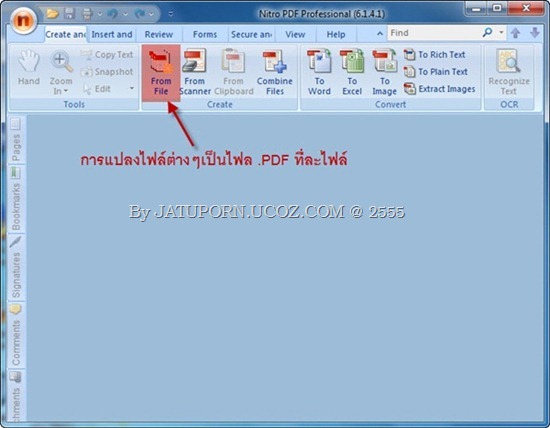
สามารถ Add File เพิ่มไฟล์ได้หลายไฟล์ แล้วคลิกที่ปุ่ม Create

3. เมนู From Scan

สีเขียว คือ การเลือกเครื่องสแกน
สีเหลือง คือเลือกคุณภาพของไฟล์
สีชมพู คือ การสแกน เอกสาร

ต่อ ทำตามภาพได้เลยค่ะ
สีฟ้า ปุ่ม Start คือการสแกนเอกสาร กด 1 ครั้งจะได้ 1 ไฟล์ สแกน เอกสารตามต้องการ แล้วกด ปุ่ม Cancel

เลือก Finish เมื่อสแกนเสร็จแล้ว
แต่ถ้ายังไม่เสร็จ ให้เลือก Scan front of sheet แล้วกด oK แล้วจะกลับไปสแกนอีกครั้ง

ไฟล์ที่ได้ จะได้ไฟล์เอกสาร .PDF รวมกันเป็นไฟล์เดียว
วิธีนี้ง่ายแล้วสดวกในการสแกนและรวมไฟล์มากๆ
4.เมนู Combine File

กด Add File สามารถเลือกรวมไฟล์ ต่างชนิดก็ได้ ไม่ว่าจะเป็น EXEL WORD POWER POIT .PDF ไฟล์รูปภาพ สามารถรวมไฟล์เป็นไฟล์เดียวกันได้
เมื่อเลือกเอกสารที่ต้องการรวม เสร็จแล้ว กด ปุ่ม Create

ตั้งชื่อไฟล์ เป็นอันเสร็จค่ะ

จะได้ไฟล์เอกสาร .PDF เป็นอันหนึ่งอันเดียวกัน ดังนี้ค่ะ

การรีวิว เป็นการใช้ภาษาของตัวเอง ผิดพลาดประการใดต้องขออภัยด้วยนะค่ะ
วิธีการลงโปรแกรม และดาวโหลด Nitro PDF Professional ที่ http://jatuporn.ucoz.com/load/how_to/nitro_pdf_professional/9-1-0-47

No comments:
Post a Comment